Chapitres

I- Déclarer le Boot CD dans le BIOS
Voilà, le montage de votre ordinateur est effectué et vous avez aucun problème (pas de bip pas d'écran noir). Il démarre donc bien mais il vous faut maintenant installer un système d'exploitation (OS) pour utiliser vos applications préférées.
Pour se faire il vous faut un CD d'installation et sa clé d'activation, ici nous allons vous montrer comment installer Windows XP, la méthode est la même pour Windows 2000.
1- Il nous faut accéder au bios, tout est en fonction de votre carte mère, sur la majorité des cartes la touche Suppr permet d'y accéder F2 pour d'autre, si vous ne trouvez pas regardez sur le manuel de votre carte mère.
Nous allons vérifier si votre disque dur et votre lecteur ou graveur sont bien installés et détectés par la carte mère, bien souvent ils se situent dans la page des composants standards.(tout est en fonction de votre carte mère).
2- Déclarons nos préférences de démarrage (BOOT).
Il y a trois choix de démarrage, nous allons mettre le lecteur CD en premier puis le lecteur de disquette et enfin le disque dur. Si vous ne trouvez pas regardez dans le manuel de votre carte mère.
3- Sauvegarder et quitter.
Voilà si vous avez bien suivi lors du redemarage de la machine, si vous avez un CD bootable le système démarrera dessus en premier.
II- Début de l'installation
1- Démarrez le PC et insérez le CD d'installation de l'OS (Windows xp /2000), quand il vous sera demandé d'appuyer sur n'importe quelle touche pour booter sur le CD-Rom, faite le.
2- Voilà l'installation d' XP /2000 débute, laissez charger jusqu'à obtenir cette page :
Appuyez sur ENTREE pour continuer l'installation de Windows, si vous faite une réinstallation, il vous sera proposé soit de réparer une installation faite auparavant soit d'installer de nouveau le système ce sera dans ce cas la touche Echap.
3- Acceptez la Licence avec la touche F8.
III- Préparer le disque dur
1- Nous allons préparer le disque dur, c'est à dire que nous allons soit le partitionner en plusieurs partitions soit ne faire q'une seule partition.
Ici deux partitions vont être crées car bien souvent il est préferable de séparer votre système et vos applications de vos données et autres, comme ça si votre système devient de moins en moins stable ou si il ne veut plus démarrer, il sera plus facile de réinstaller celui-ci sur la partition lui étant réservé sans perdre vos fichier perso.
Voilà notre disque dur non partitionné.
2- Pour créer une partition appuyez sur C.
Ici nous créons une partition de 5 GO (5000 MO = 5 GO). Si vous avez un disque dur de 80 GO voir 160 GO, preférez une partition minimum de 10 GO pour votre système et applications. Appuyez sur Entrée pour créer la partition.
3- Voilà la premiere partition créée, celle qui sera utilisée par l'OS.
4- Faite de même pour créer l'autre partition, sélectionez l'espace non partitionné puis appuyé sur C. Laissez la taille par défaut pour prendre la taille maximum restante du disque dur.
Appuyez sur Entrée et passez à l'étape suivante.
IV- Installation Windows
1- Après avoir partitionné le disque doit se présenter comme la page suivante :
2- Sélectionez la C: partition 1 pour installer l'OS. Appuyez sur Entrée pour installer sur cette partition. La page suivante vous demande de formater choisir NTFS <rapide> (NTFS=New Technology File System) Entrée pour continuer.
Copie des fichiers.
Redémarrage.
V- Redémarrage détection du matériel
1- L'ordinateur redémarre.
2- Détection du matériel laissez faire, pas de panique si l'ecran devient noir. La détection est assez longue patience.
VI- Paramètres personnalisés
1- Nous allons passer au paramètrage personnalisé.
Le premier ècran est fait pour paramétrer la langue laissée par défaut. Cliquez sur suivant.
2- Entrez ce que vous désirez pour votre nom et votre organisation. Cliquez sur suivant.
3- Maintenant écrivez votre clé produit. Cliquez sur suivant.
4- Choisissez un nom pour votre PC et mettre un mot de passe qui sera utilisé pour le compte administrateur,
- Il est important de mettre un mot de passe au compte administrateur,car c'est un compte standard et ne pas en mettre permet à un utilisateur mal intentionné de pouvoir se connecter à vos disques avec le partage administratif.
5- Puis réglez l'heure. Cliquez sur suivant.
VII- Détection réseau
1- Paramètres réseau laissez par défaut. Cliquez sur suivant.
2- Toujours par défaut et cliquez sur suivant.
VIII- Fin d'installation
1- L'installation se termine, copie des fichiers.
2- Fin de l'installation.
L'ordinateur redémarre.
IX- Premier démarrage de Windows
1- L'ordinateur redémarre et teste pour trouver le meilleur mode video, donc si l'écran devient noir pas de panique vous devez voir apparaître ceci :
Cliquez sur OK cela veux dire que la bonne résolution de votre écran à été trouvée.
2- Cliquez sur suivant.
3- Cliquez sur ignorer.
4- Si vous voulez enregistrer votre Windows faite oui sinon non puis suivant.
5- Ici inscrivez les noms des utilisateurs de l'ordinateur puis suivant.
Installation complète terminée félicitation !
Un problème à l'installation allez sur le FORUM.








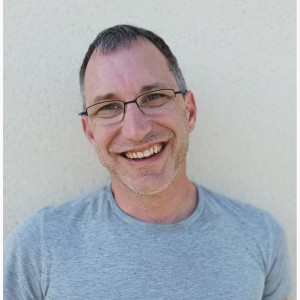





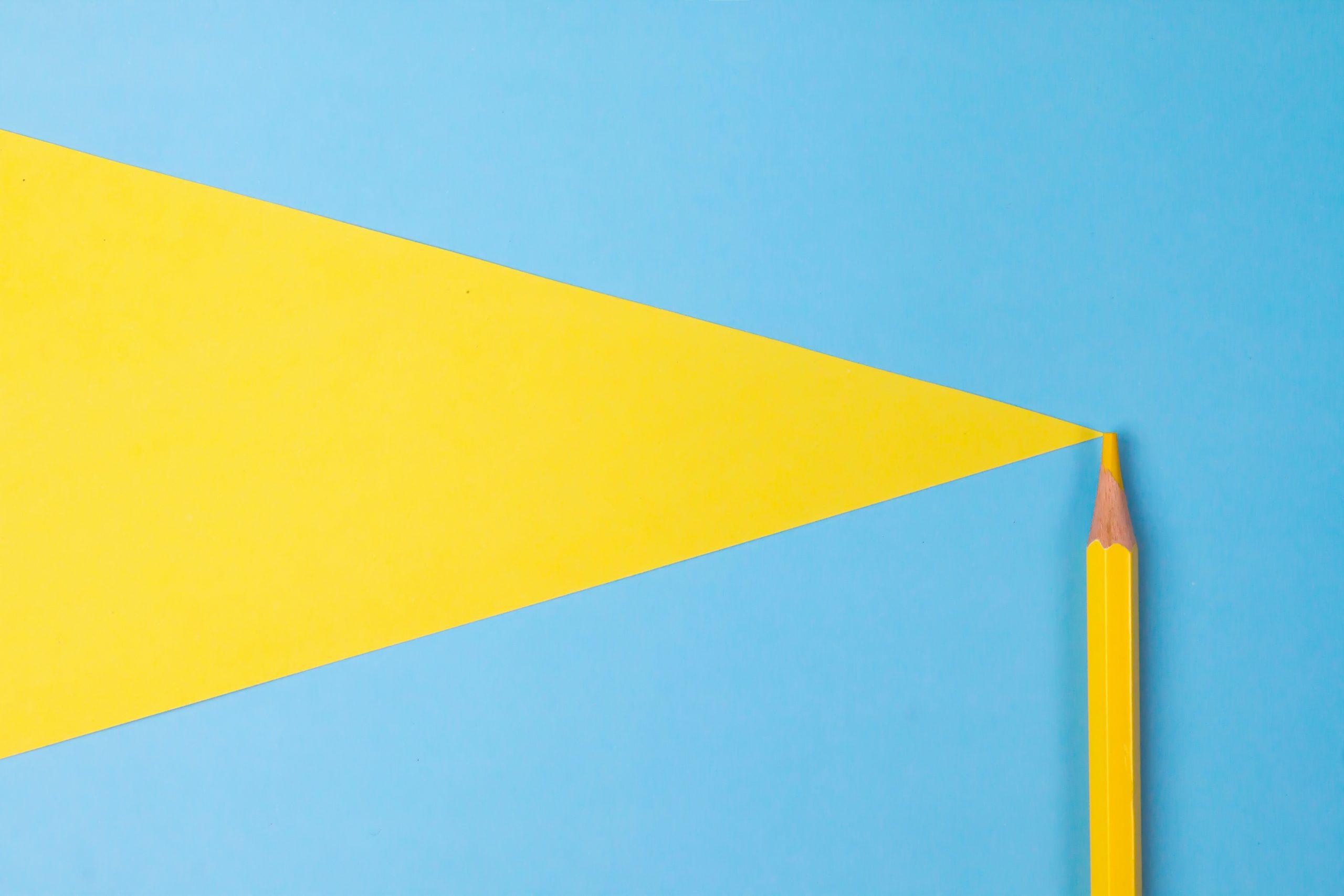



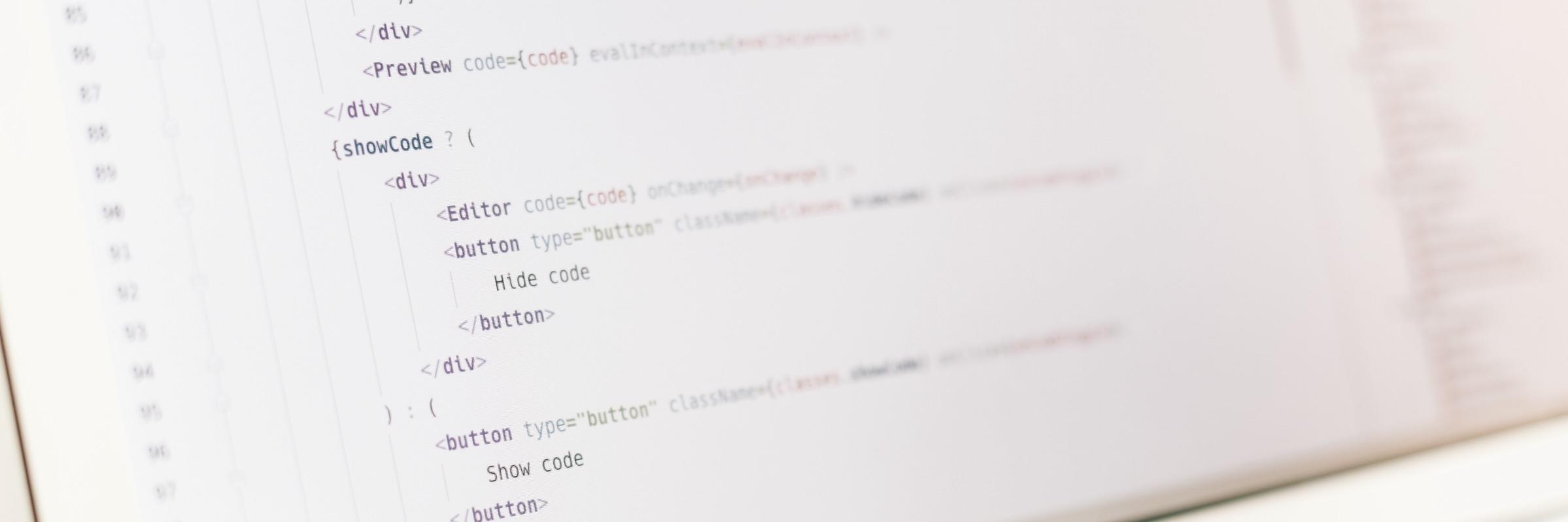



Si vous désirez une aide personnalisée, contactez dès maintenant l’un de nos professeurs !